有很多朋友使用AutoCAD2010却还不会设置图形界限,为此,这里小编就讲述了AutoCAD2010设置图形界限的操作方法,有需要的朋友就跟小编一起来学习一下吧。
双击AutoCAD2010的快捷坐标,如下图。该图中的图形是小编随便画的。
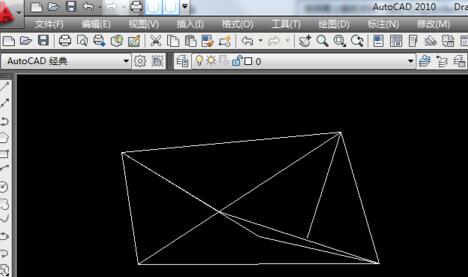
输入命令 limits,这儿是不分大小写。该命令意思是重新设置模型空间界限。如图,再按回车键。
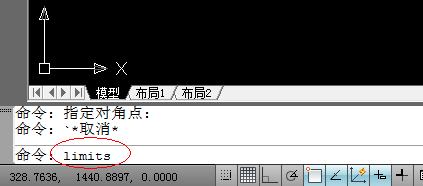
设置图型界限。若你要设置A4纸大小,就继续输入0,0;210,297。如图。当然A3的纸大小是297mmχ420mm,那你就要在命令框中输入 0,0 ;297,420。
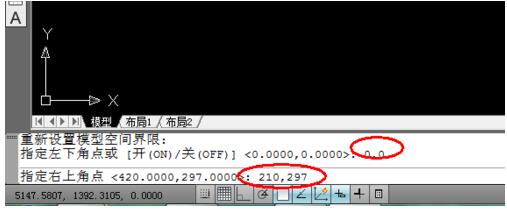
当然也可以根据个人需要设置。比如,输入命令 limits 之后,接着输入你要设置的图形界限的。这里会介绍一种情况,如图,你要以下图中红色矩形作为图形界限,该怎么办呢?
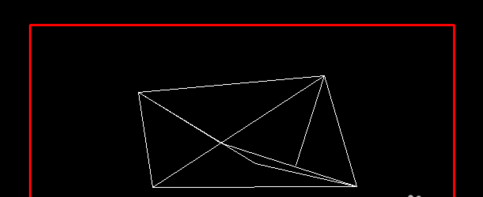
这时,你需要捕捉矩形的左下角和右上角的坐标。直接选择矩形,如图,先选择左下角那一个直角,在看一下左下角命令框的坐标。同理,在捕捉右上角的端点出坐标,在按照上面的操作,先输入limits,再分别输入这两个点,按回车键,这样图形界限就设置好了。
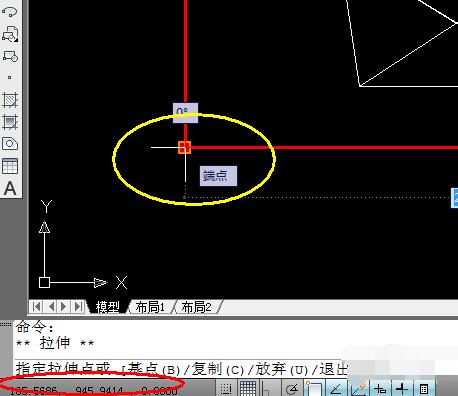
上文就讲解了AutoCAD2010设置图形界限的操作方法,希望有需要的朋友都来学习哦。
- 几何画板如何画二次函数图像?
- 大白菜怎样进行硬盘分区?大白菜装机版为硬盘分区的方法
- notepad++怎么调整字体大小?notepad++设置字体大小的方法
- 蜜蜂剪辑如何制作滚动字幕?蜜蜂剪辑添加滚动字幕的方法
- 如何在QQ查询收信记录?QQ查询收信记录的方法
- QQ音乐如何发布歌单?QQ音乐发表歌单的详细步骤
- 积米浏览器如何清除浏览数据?
- Beyond Compare怎么忽略行号?Beyond Compare忽略行号的方法
- 万能看图王如何修改图片尺寸?
- Authorware怎么绘制矩形?Authorware画矩形的方法步骤
- 音频淡入淡出怎么设置?闪电音频剪辑软件设置音频淡入淡出效果的方法
- wps表格怎么设置仅套用表格样式?
- MathType如何插入几何符号?MathType插入几何符号的方法
- Edraw Max怎么绘制红豆面包?亿图图示绘制红豆面包的方法
- 怎么用U盘安装Win10系统?U启动U盘安装Win10系统教程
- 金舟数据恢复软件怎么恢复回收站清空的文件?
- 石墨文档怎么合并单元格?石墨文档合并单元格的方法
- CCleaner怎么开启系统监控清理电脑?
- 喵影工厂如何进行录屏?喵影工厂录屏的方法
- AE设置图片和文字两端对齐的方法
- 金舟录屏大师怎么自定义区域屏幕录制?
- Advanced SystemCare如何优化电脑?Advanced SystemCare优化电脑的方法
- PowerPoint怎么设置图形轮廓?PPT设置形状轮廓的方法
- Photoshop设计鎏金倒计时字体的方法步骤
- 闪电PDF转换器怎么用?闪电PDF转换器使用教程介绍
- 风林火山 GHOST WIN10 32位安装通用版 V2021.01
- 俄罗斯狂人Win10精简版 64位 V2021.01
- Win10游戏专用系统 64位免费版 V2021.01
- 深度技术 GHOST WIN7 SP1 X64 稳定安全版 V2017.02(64位)
- 技术员联盟 GHOST WIN7 SP1 X64 极速装机版 V2017.02 (64位)
- 深度技术 GHOST WIN7 SP1 X64 专业装机版 V2017.03(64位)
- 番茄花园 GHOST WIN7 SP1 X64 快速稳定版 V2017.03 (64位)
- 电脑公司 GHOST WIN7 SP1 X64 经典旗舰版 V2017.03(64位)
- 雨林木风 GHOST XP SP3 专业优化版 V2018.03
- 电脑公司 GHOST XP SP3 经典旗舰版 V2018.04
- 飞弹大侠电脑版
- 英魂外传电脑版
- 速知天气电脑版
- 美人妆电脑版
- 洪恩故事电脑版
- 芒果云电脑版
- 阿里妈妈电脑版
- 橙子VR电脑版
- 腾爱医生电脑版
- 星空视频壁纸电脑版
- birth mother
- birth parent
- birthplace
- birth rate
- birthright
- biscuit
- bisect
- bisector
- bisexual
- bishop
- 同学,请你离我远点
- 快穿之交易
- 暗恋之书
- 天降骑士
- 临渊而羡鱼
- 综 山海师
- 七天七夜
- 赌约
- 庶女之明珠富贵
- 再次
- [BT下载][仙剑奇侠传][全34集][WEB-MP4/24.54G][国语配音/中文字幕][1080P][H265][HotWEB] 剧集 更 早 大陆 爱情 打包
- [BT下载][双探][全16集][WEB-MP4/21.56G][国语配音/中文字幕][1080P][50帧率][H265][HotWEB] 剧集 2021 大陆 悬疑 打包
- [BT下载][我的可爱要过期了!?][更至01集][日语中字][HD-MP4][1080P] 剧集 2022 日本 喜剧 连载
- [BT下载][射雕英雄传][全59集][WEB-MKV/37.91G][国粤语配音/中文字幕][1080P][H265][HotWEB] 剧集 更 早 香港 剧情 打包
- [BT下载][情深深雨濛濛][全46集][WEB-MP4/26.43G][国语配音/中文字幕][1080P][HotWEB] 剧集 更 早 大陆 剧情 打包
- [BT下载][水浒传][全43集][WEB-MP4/35.84G][国语配音/中文字幕][1080P][HotWEB] 剧集 更 早 大陆 剧情 打包
- [BT下载][红楼梦][全36集][WEB-MP4/25.57G][国语配音/中文字幕][1080P][HotWEB] 剧集 更 早 大陆 剧情 打包
- [BT下载][赘婿][全36集][WEB-MP4/53.85G][国语配音/中文字幕][1080P][H265][HotWEB] 剧集 2021 大陆 剧情 打包
- [BT下载][恋爱何必认真?][更至01集][日语中字][HD-MP4][1080P] 剧集 2022 日本 爱情 连载
- [BT下载][山河月明][更至32集][国语中字][HD-MP4][1080P] 剧集 2022 大陆 剧情 连载